导读 品牌模式:联想GeekPro 2020系统:win10 1909 64位企业版有些用户可能有不同的计算机型号,但相同的系统版本适用于这种方法。将u盘插
音频解说
品牌模式:联想GeekPro 2020
系统:win10 1909 64位企业版
有些用户可能有不同的计算机型号,但相同的系统版本适用于这种方法。
将u盘插入电脑没有反应怎么办?让我们来看看如果u盘插入电脑没有反应怎么办。
方法1:
右键单击这台电脑并选择管理进入页面
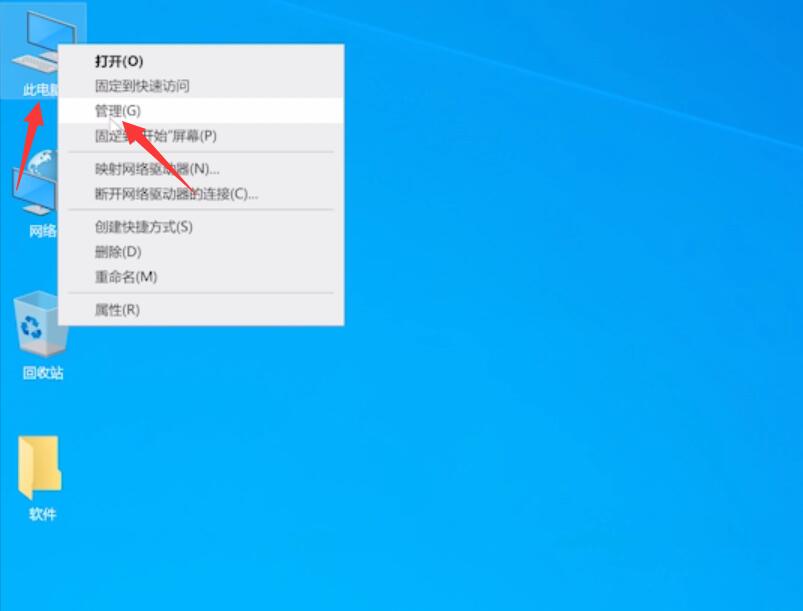
单击设备管理器展开通用串行总线控制器
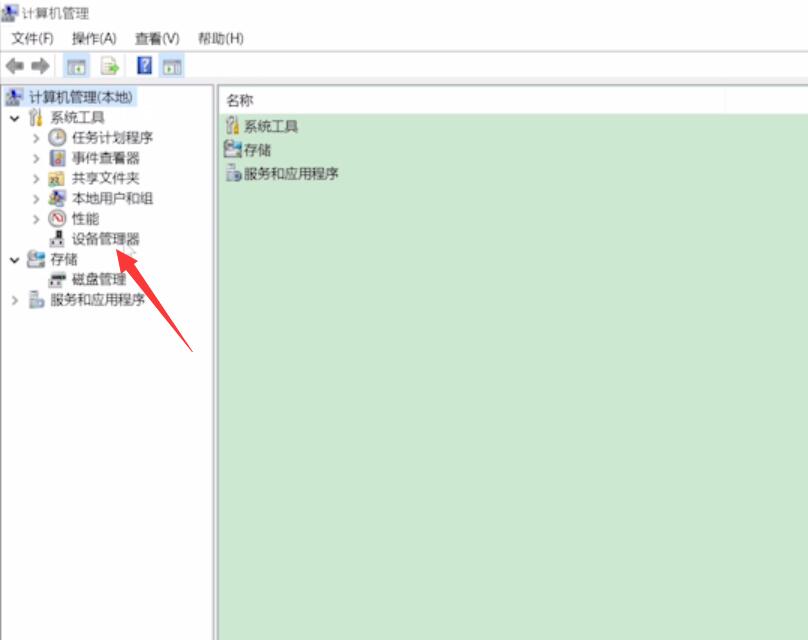

找到任何USB根集线器并右键单击它,然后选择禁用设备
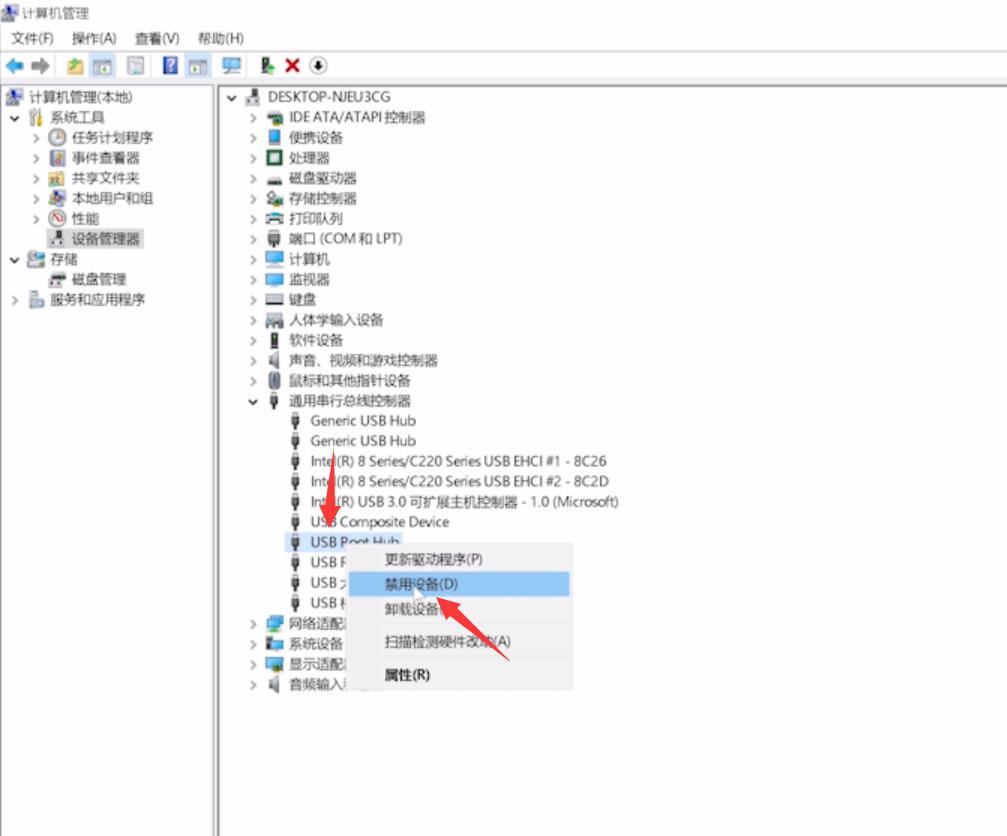
在提示框中,单击是,再次右键单击设备,选择启用设备,最后重新插入u盘
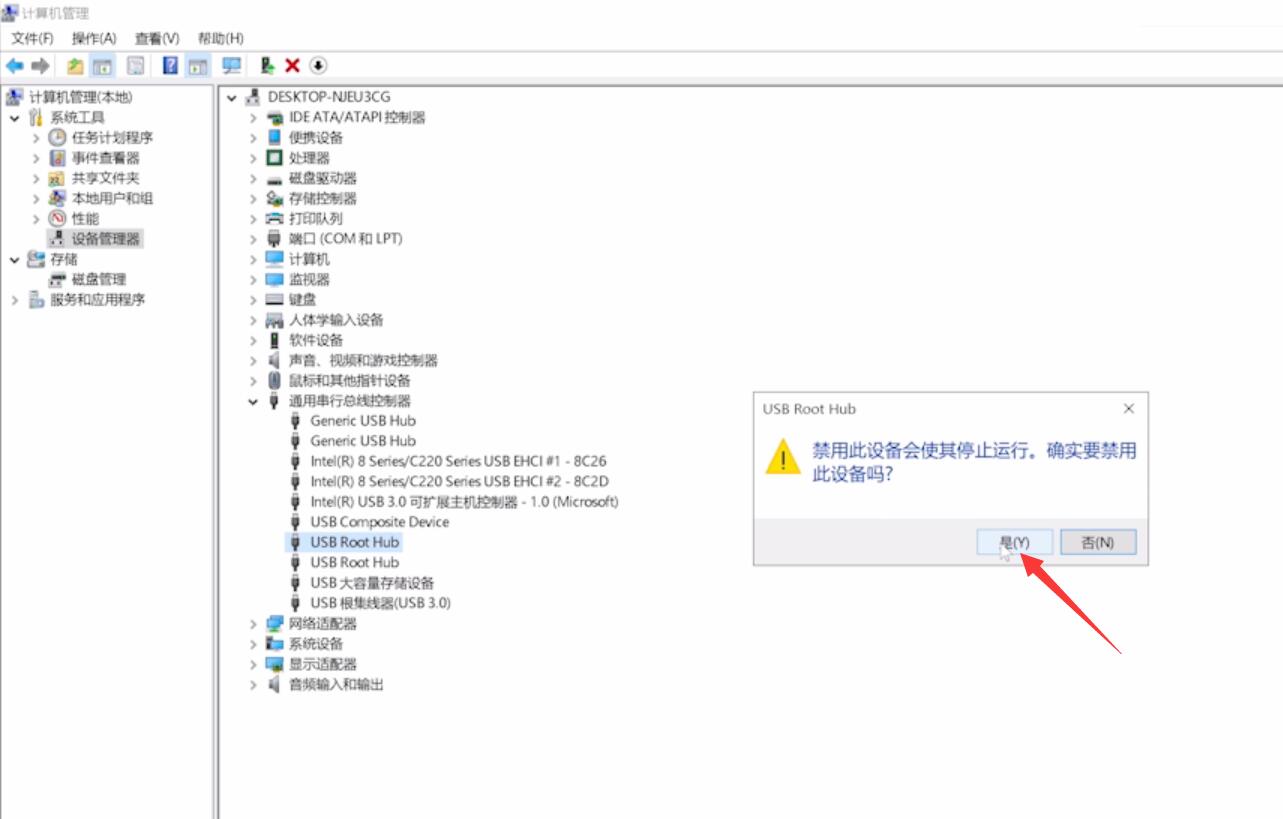

方法2:
右键单击左下角的微软图标,然后单击Windows PowerShell管理员
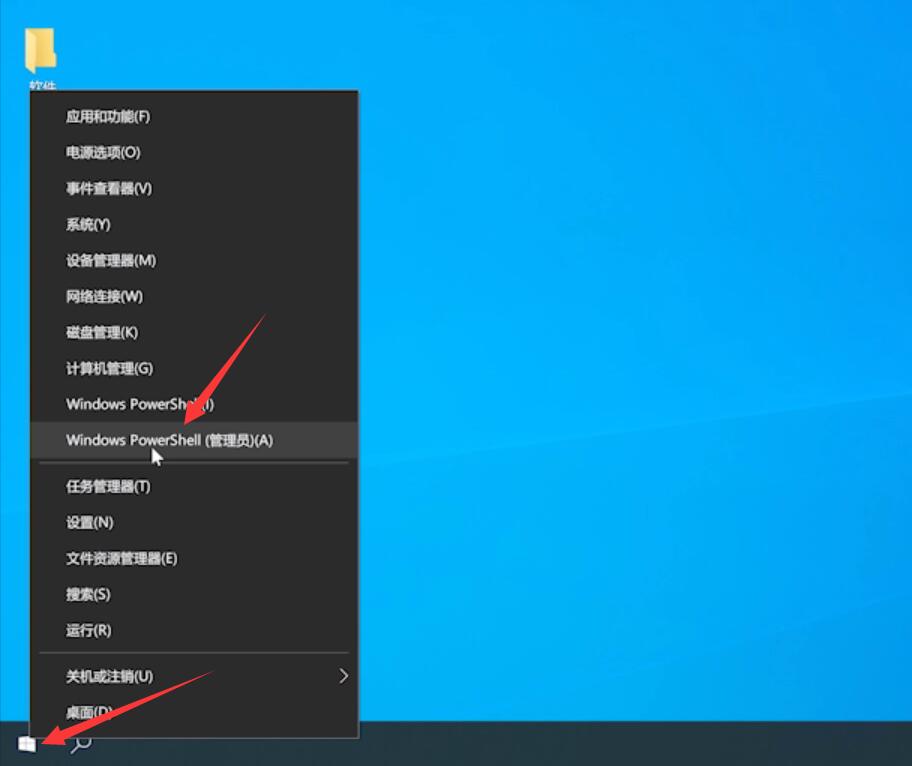
输入chkdsk,按回车键,等待指令运行
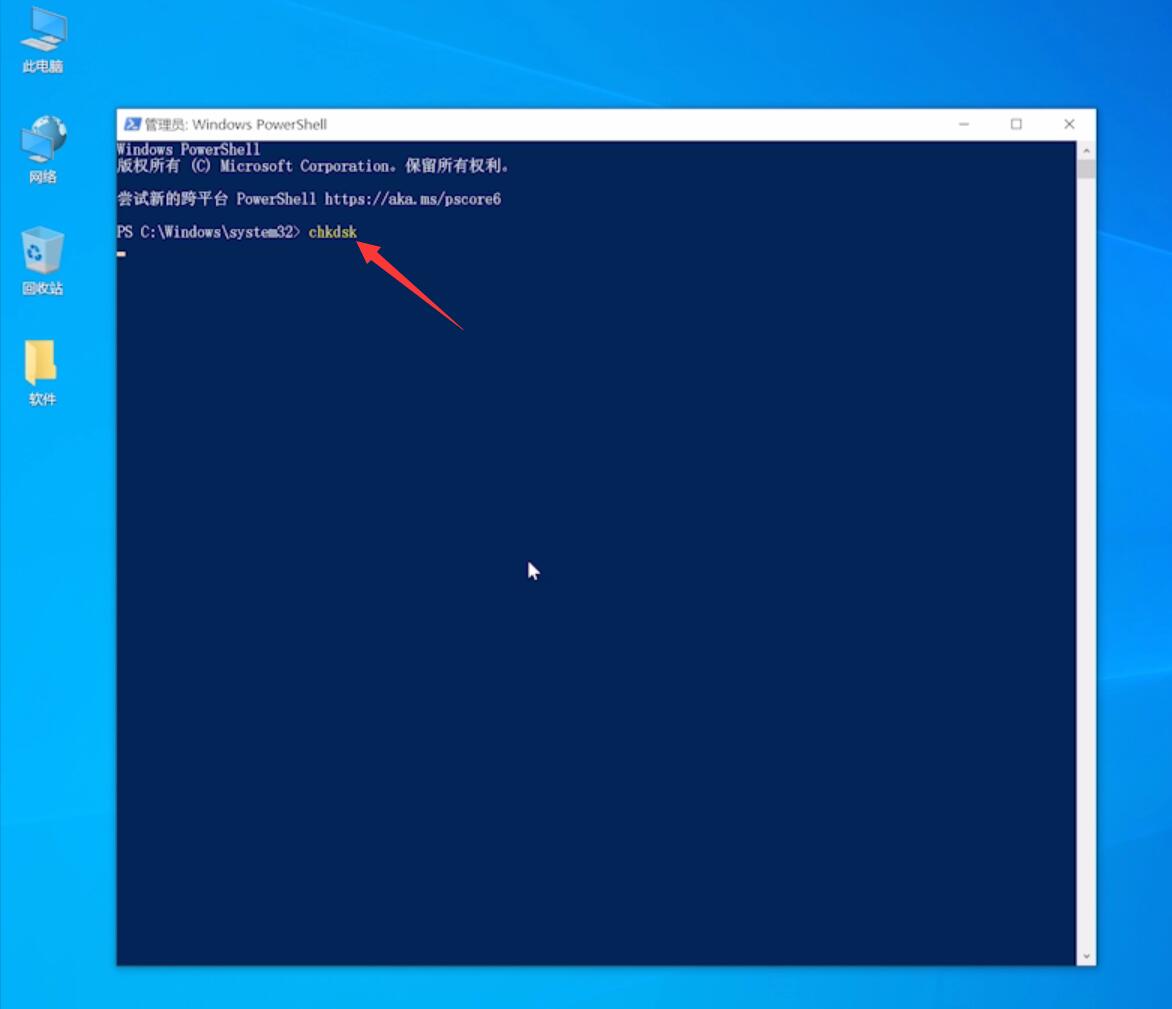
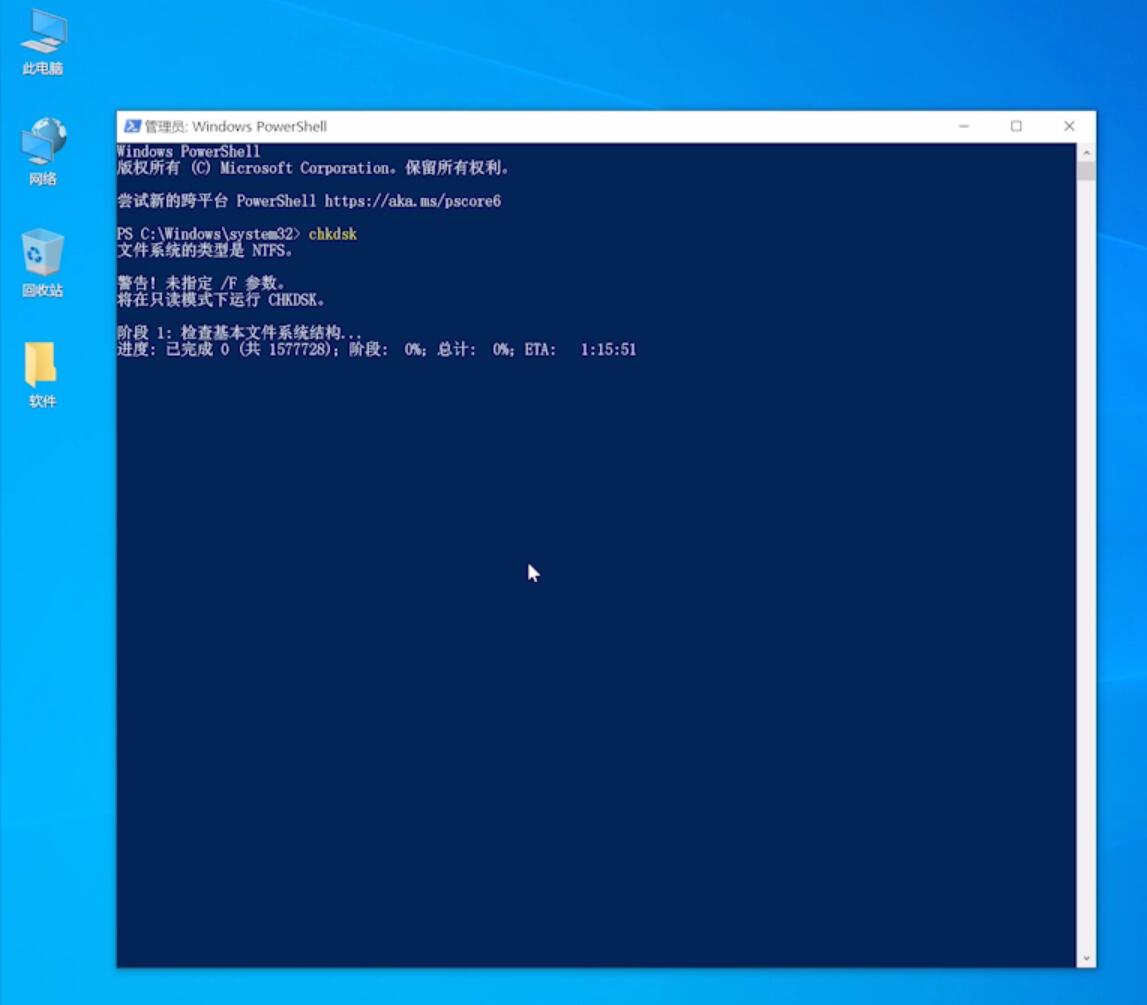
如何将任务栏恢复到底部
您可以在任务栏设置中设置它。1.右键单击任务栏以打开任务栏设置。2.在屏幕上展开任务栏的位置选项,并选择底部。
方法3:
打开这台电脑,右键单击u盘,然后选择属性


切换到工具列,然后单击检查
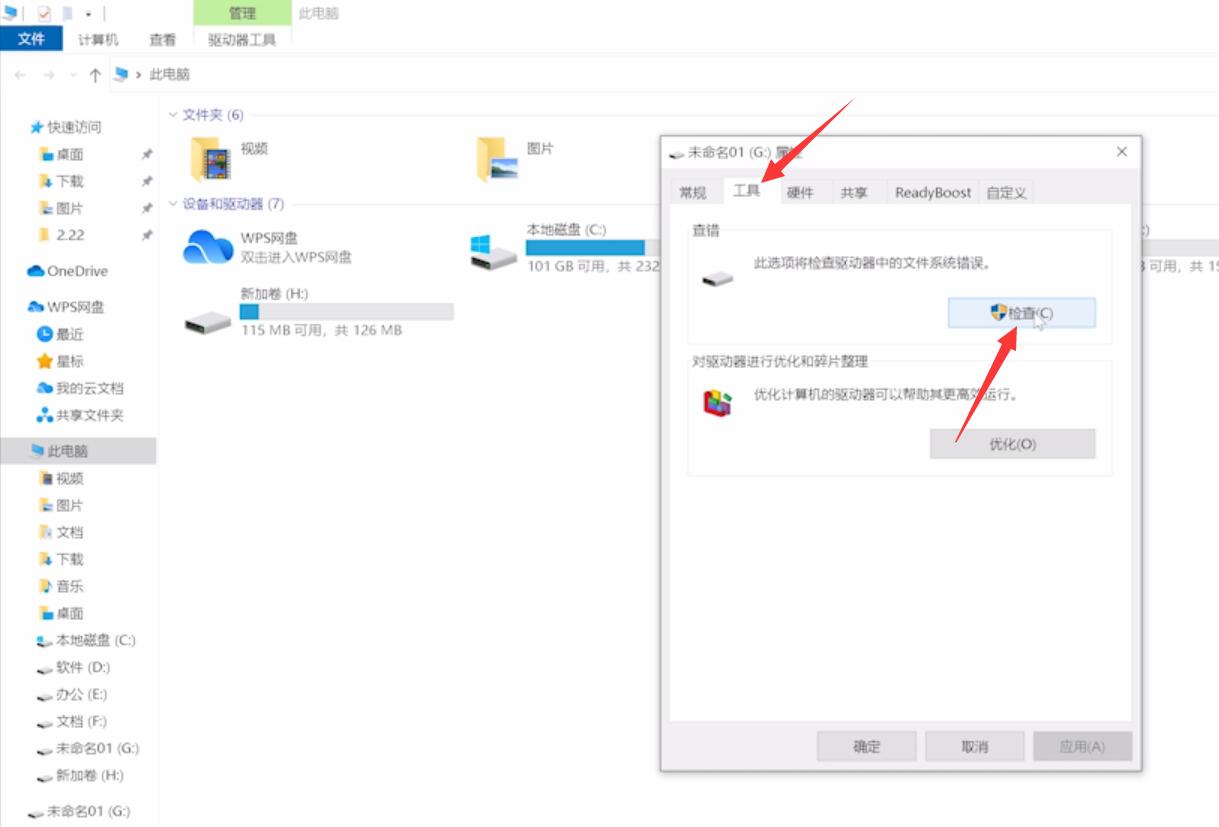
修复此驱动器,等待修复完成

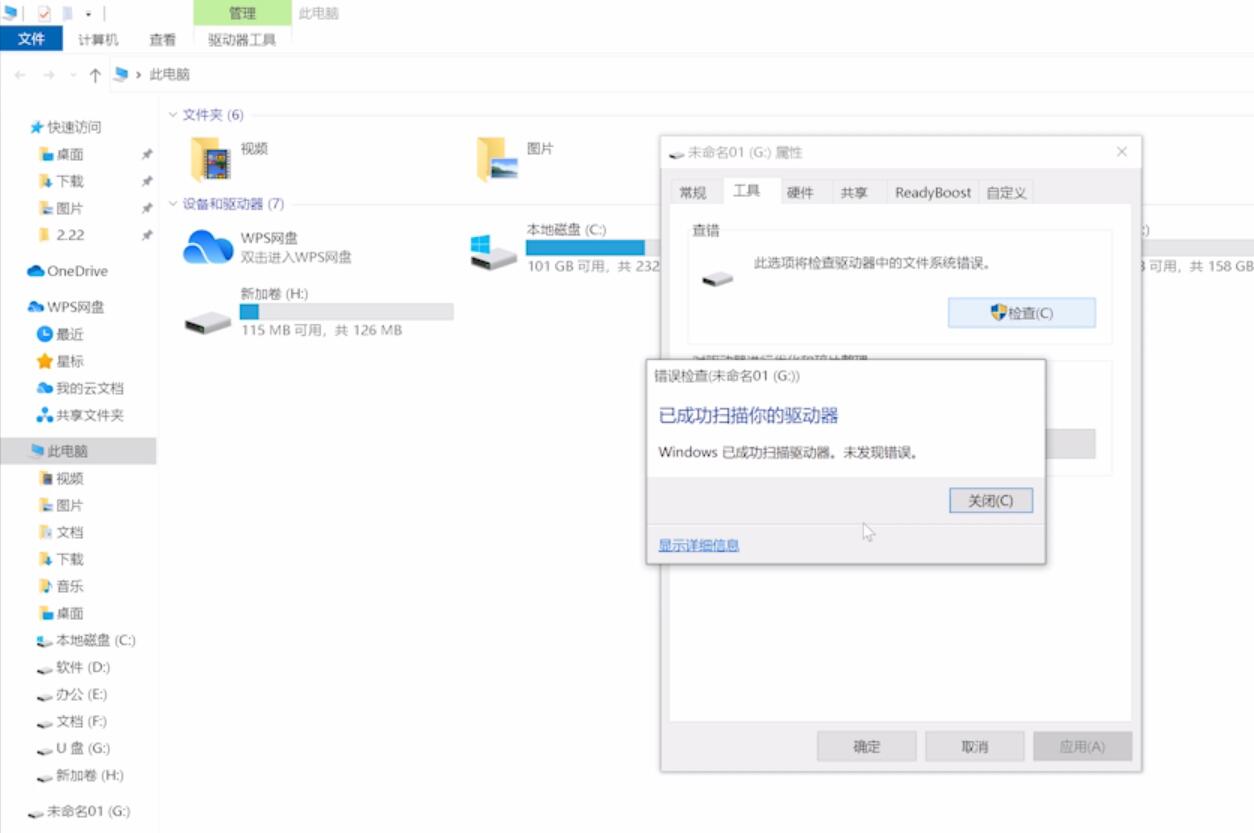
总结:
方法1:
右键单击这台电脑选择管理
单击设备管理器
选择禁用设备
选择启用设备重新插入
方法2:
右键单击微软图标
输入chkdsk
方法3:
打开这台电脑的选择属性
切换到工具列
修理这个驱动器
